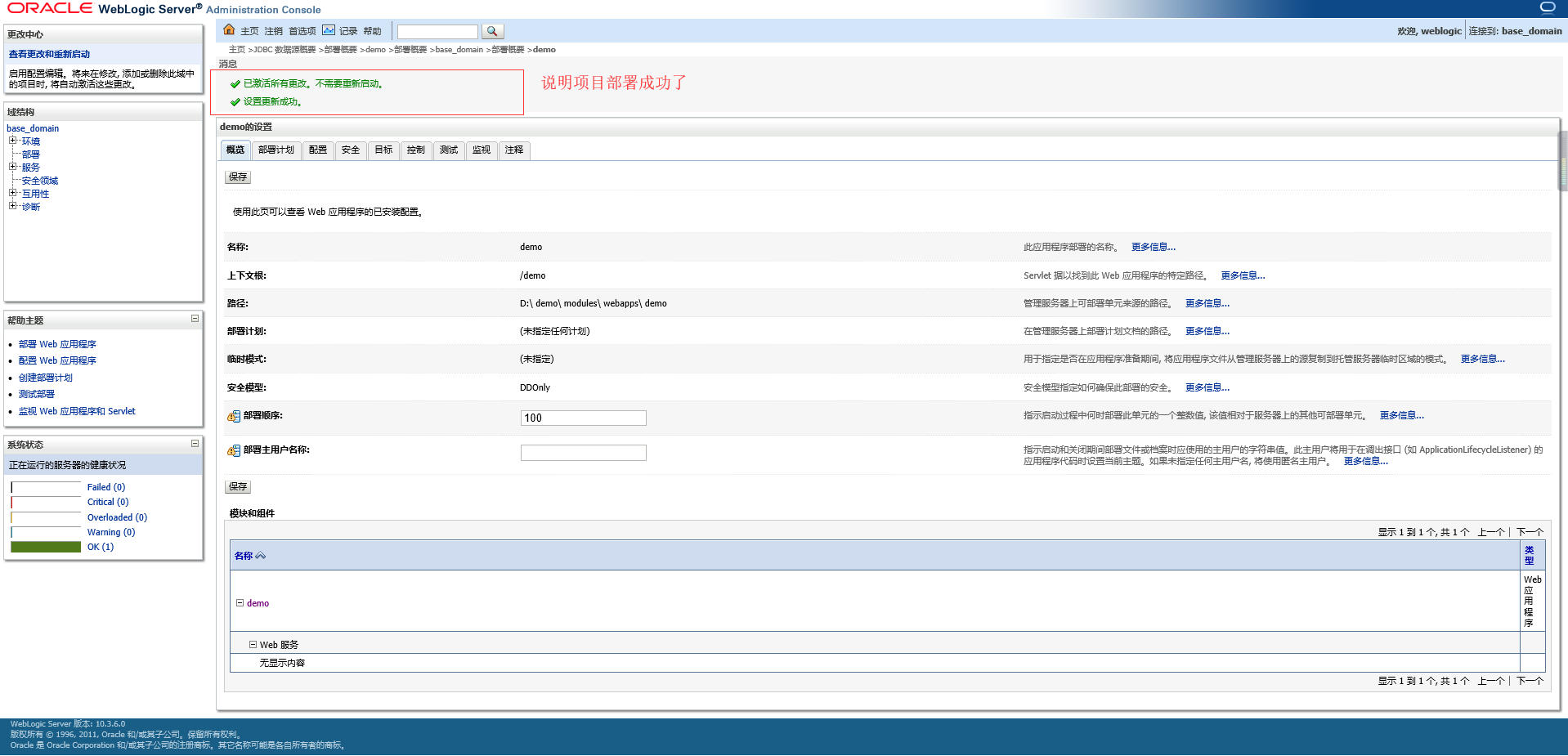1,登录weblogic 2,点击部署 3,点击安装 4, 路径填写项目所在的目录,下一步 5, 直接下一步 6,下一步 7,点击完成 8, 点击测试 9, 点击IP地址测试一下 10, myeclipase启动项目,跳转页面, 测试通过,点
1,登录weblogic
2,点击部署
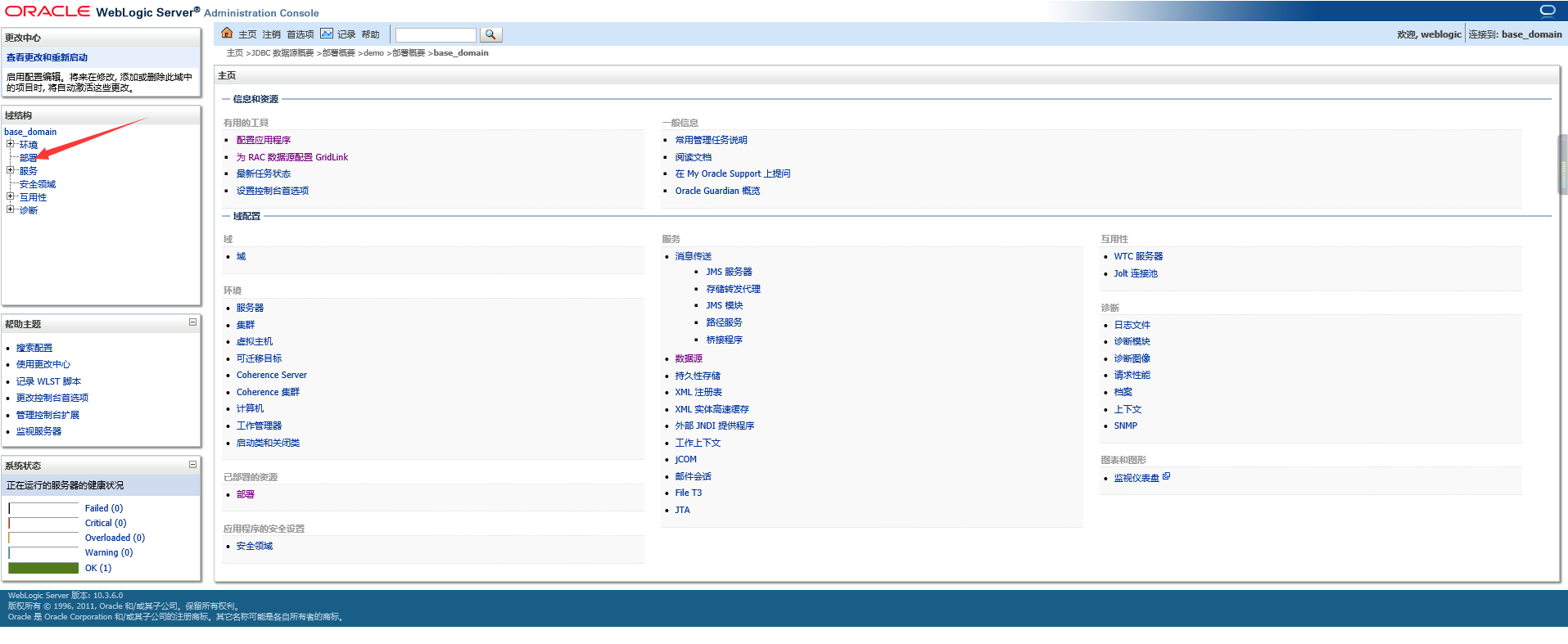
3,点击安装
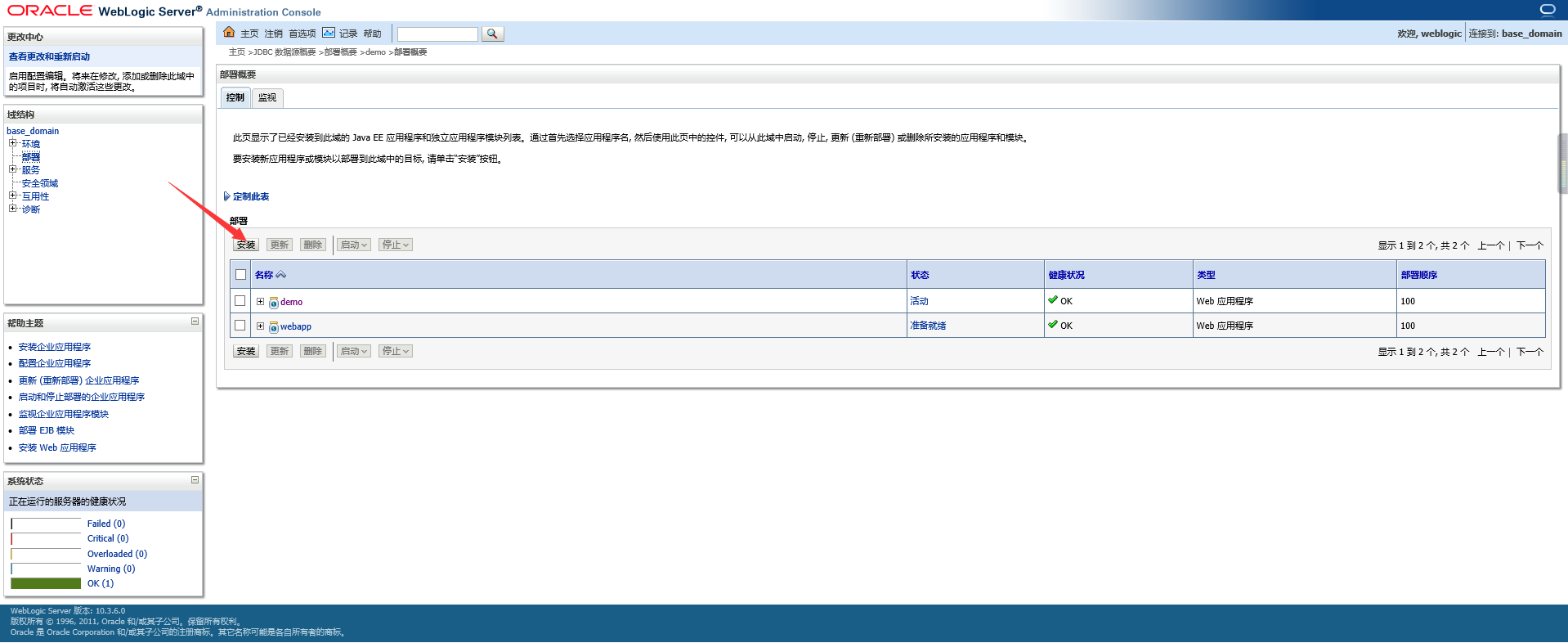
4, 路径填写项目所在的目录,下一步
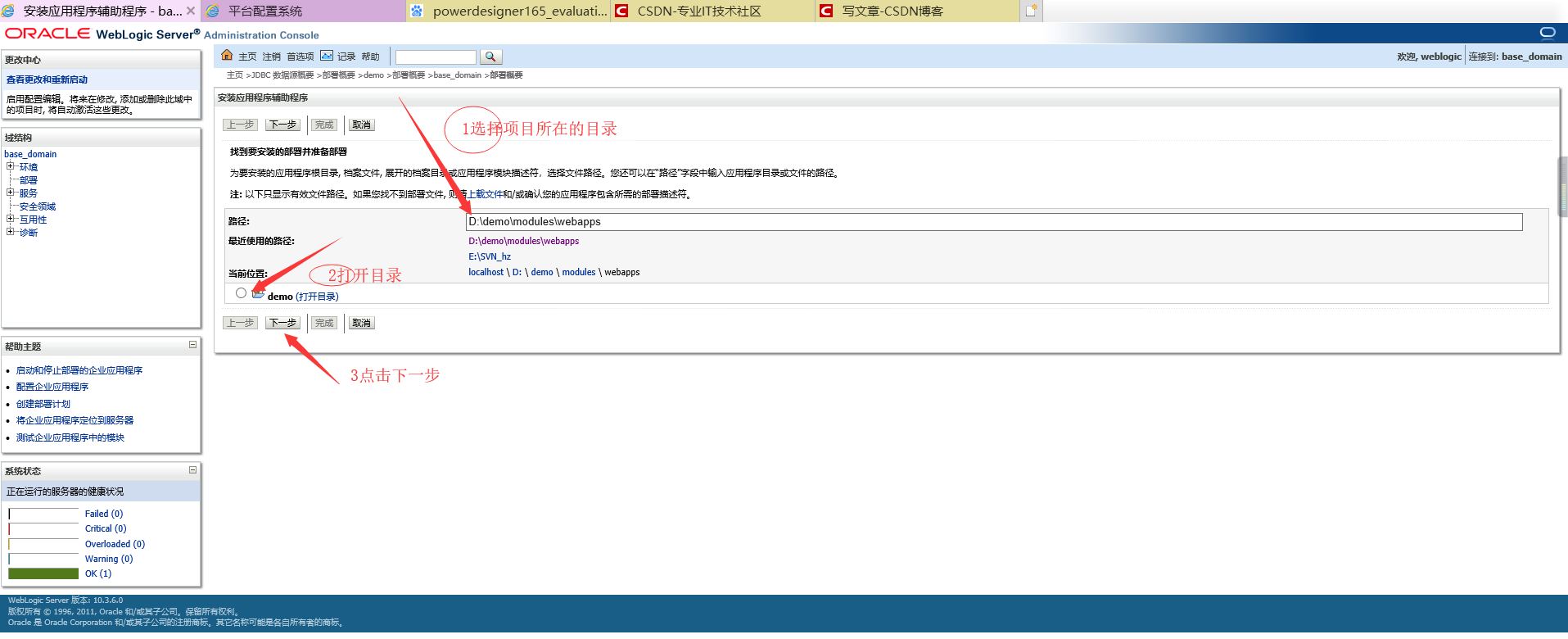
5, 直接下一步
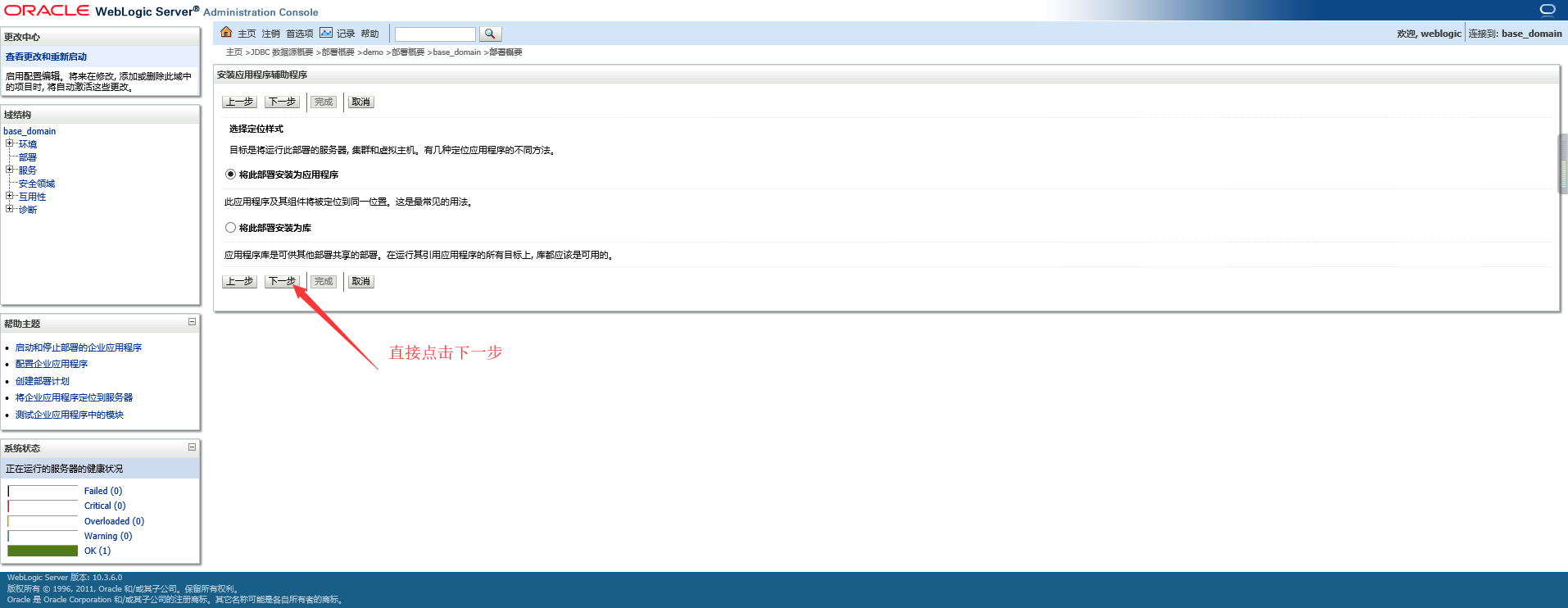
6, 下一步
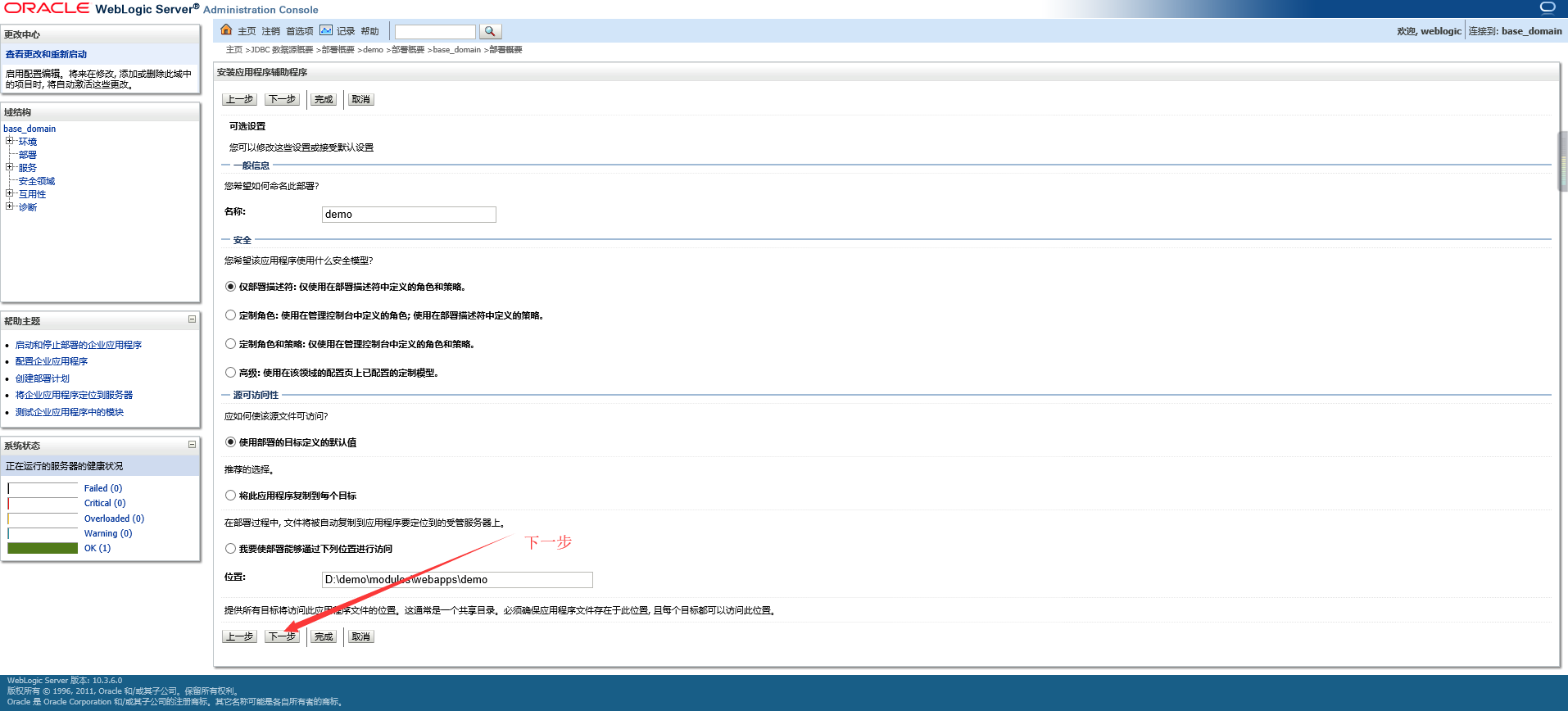
7,点击完成
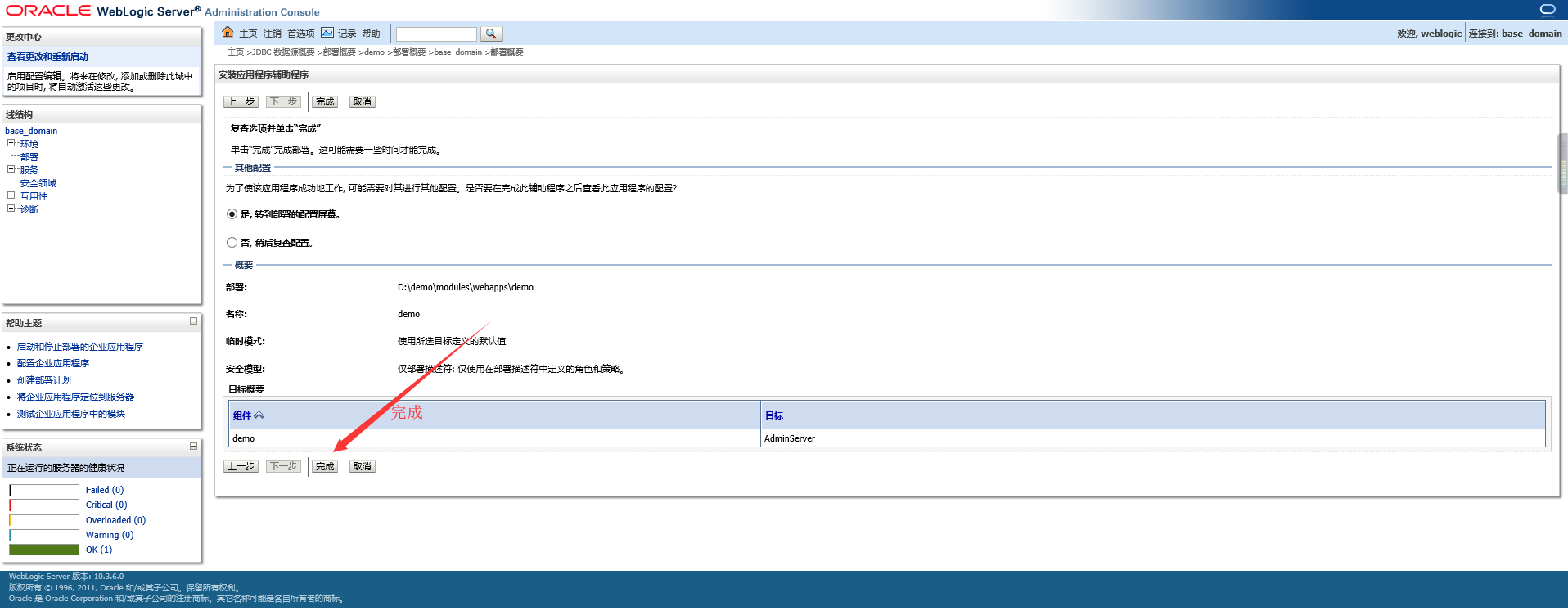
8, 点击测试
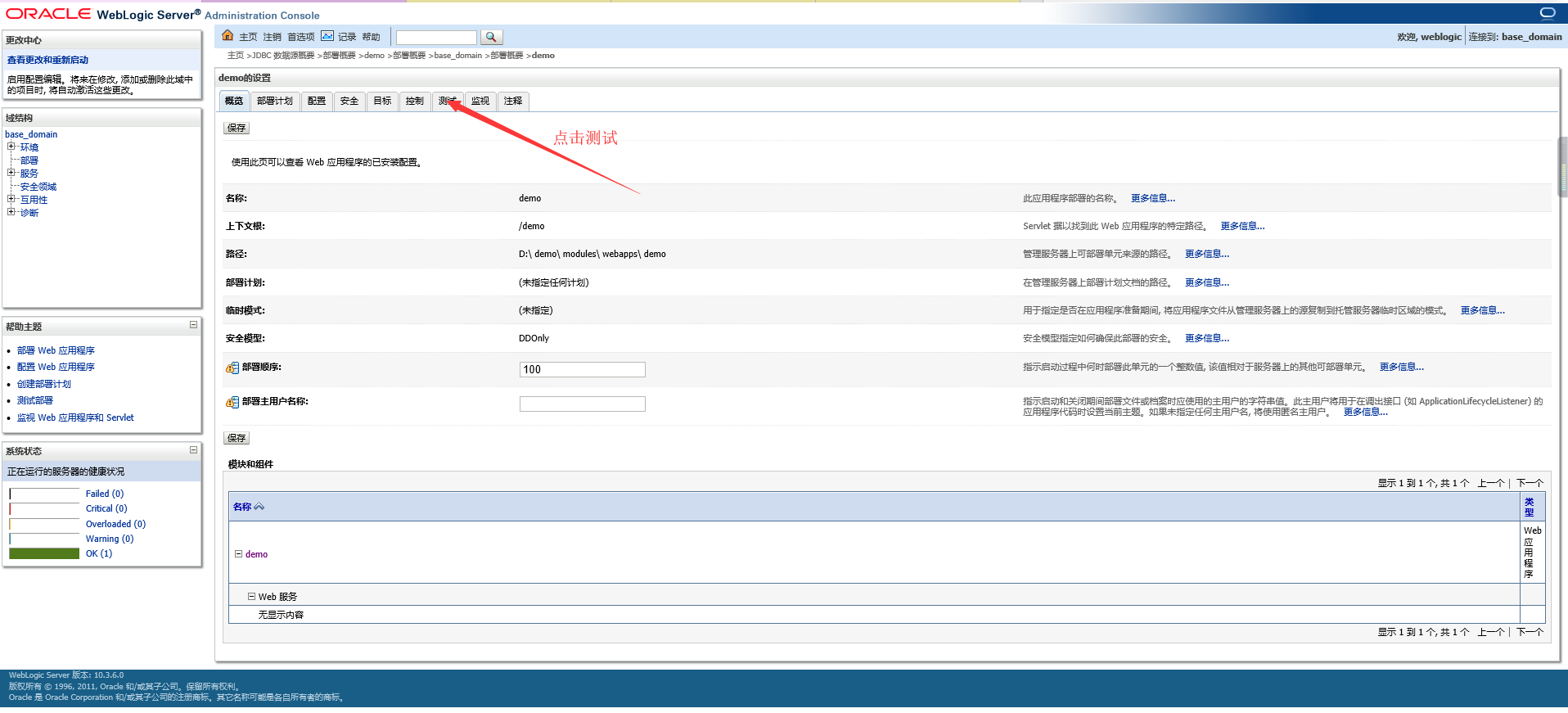
9, 点击IP地址测试一下
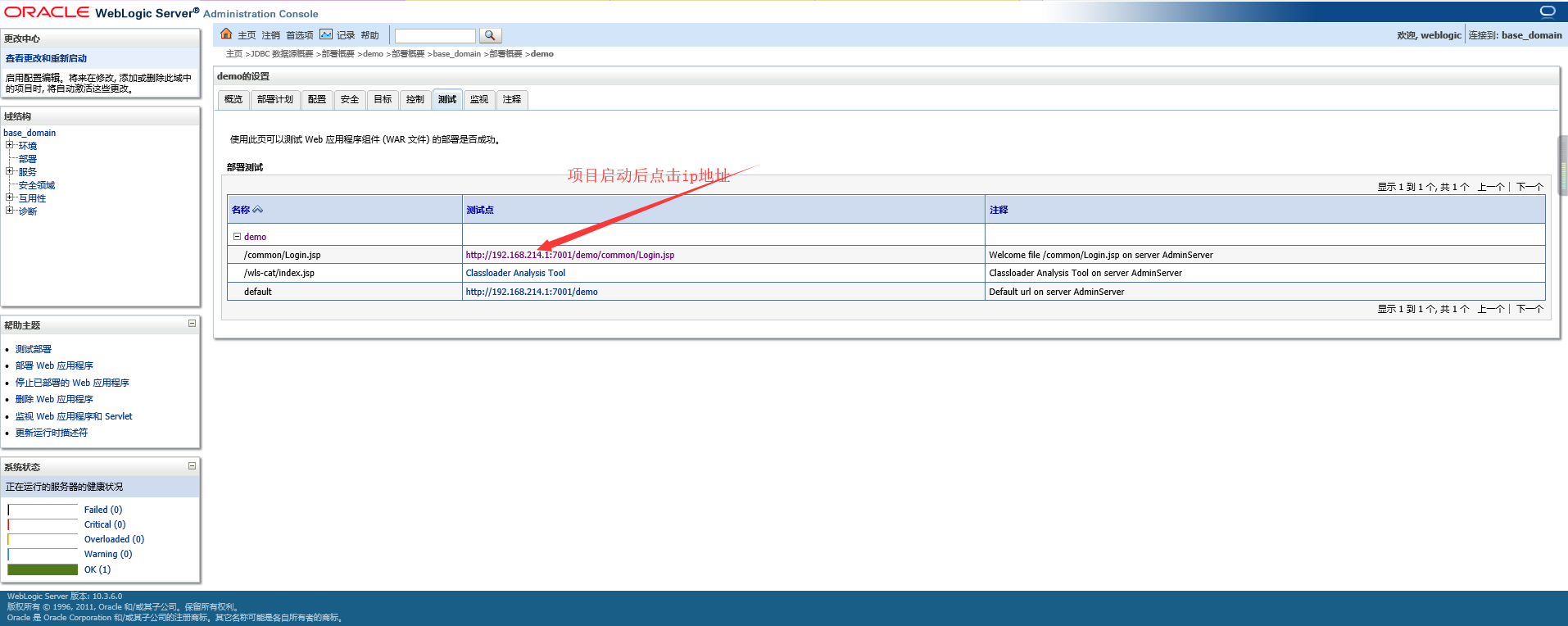
10, myeclipase启动项目,跳转页面, 测试通过,点击部署,然后保存
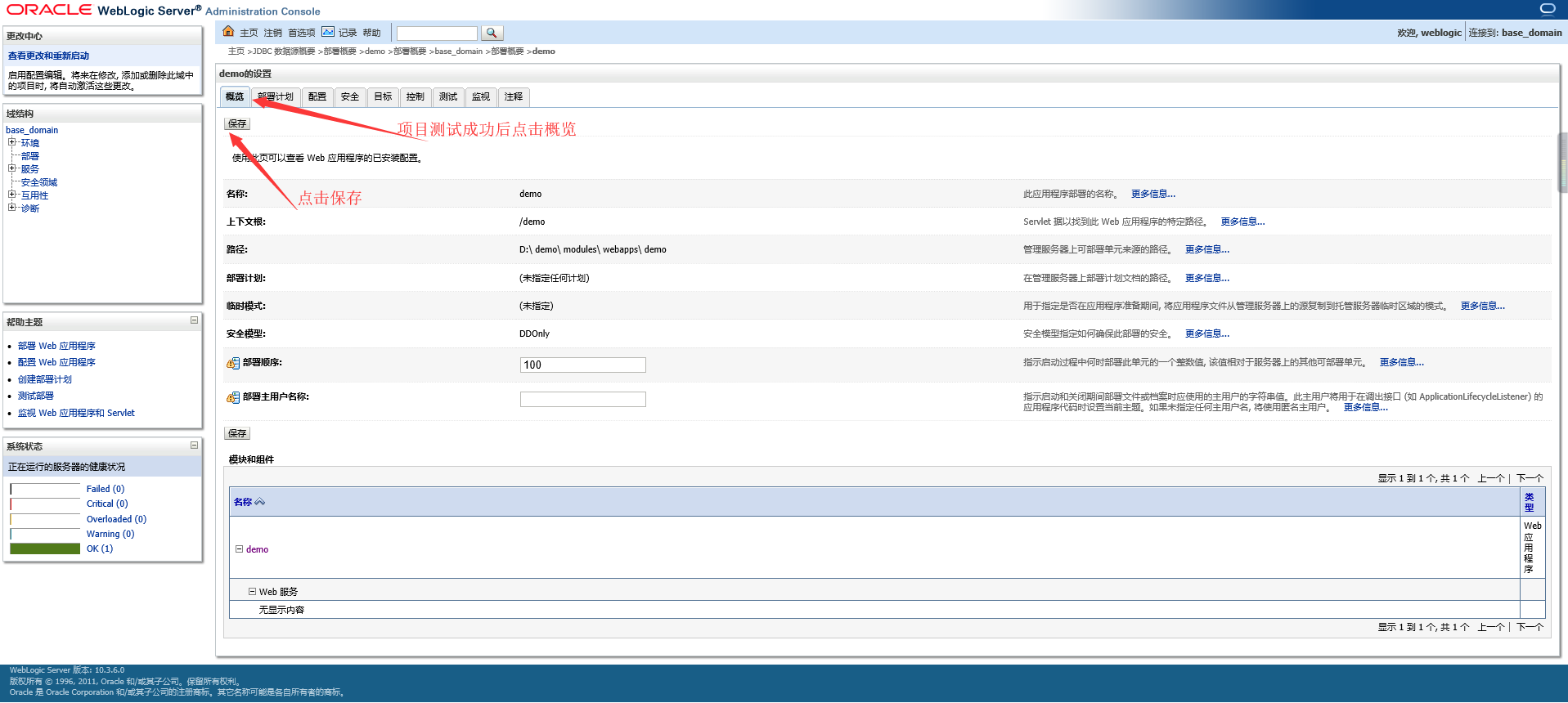
11, 出现"已激活所有更改,不需要重新启动,设置更新成功",项目部署成功了